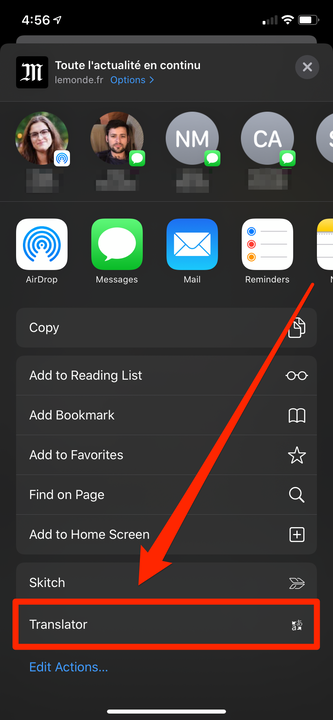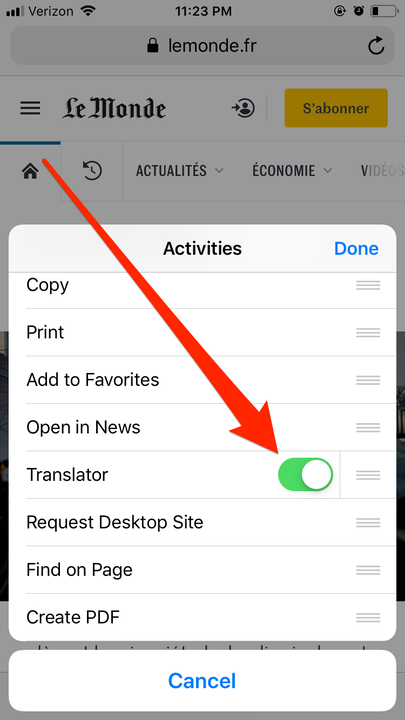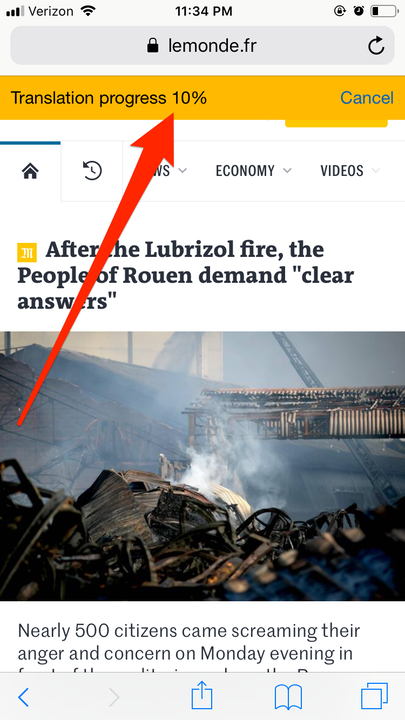Come tradurre qualsiasi pagina Web su un iPhone con un’app gratuita
- Puoi tradurre qualsiasi pagina in Safari sul tuo iPhone utilizzando l'app Microsoft Translator.
- Dopo aver scaricato l'app Microsoft Translator sul tuo iPhone, puoi aprirla in Safari per tradurre la pagina in cui ti trovi.
- Prima di poter tradurre, devi abilitare Microsoft Translator in Safari.
Internet è aperto a tutti, ma le barriere linguistiche possono impedirti di leggere articoli e testi che sono disponibili solo in lingue straniere.
Tuttavia, con solo l'app Safari di un iPhone e l'estensione Microsoft Translator, puoi tradurre rapidamente e facilmente qualsiasi testo sul tuo telefono.
L'ho testato su periodici in francese, cinese e altro e l'ho trovato perfettamente in grado di tradurre tutto ciò di cui ho bisogno.
Ecco come tradurre una pagina sul tuo iPhone utilizzando Microsoft Translator.
Scopri i prodotti citati in questo articolo:
Come tradurre una pagina su un iPhone
Installa il traduttore
1 Scarica Microsoft Translator dall'App Store e dovrebbe diventare automaticamente un'estensione della tua app Safari.
2 Apri Safari sul tuo iPhone.
3 Tocca il pulsante Condividi in basso (il rettangolo con una freccia che ne esce).
4 Ora:
- Su iOS 13 e versioni successive
- Scorri fino in fondo al menu Condividi. L'opzione Traduttore dovrebbe essere in fondo. In caso contrario, tocca "Modifica azioni…" e trovalo sullo schermo che appare, quindi tocca l'interruttore accanto ad esso per farlo diventare verde.
Troverai Traduttore nella parte inferiore del menu Condividi.
- Su iOS 12 e precedenti
- Scorri a sinistra nella riga inferiore di icone (quella che di solito mostra "Aggiungi segnalibri" e "Aggiungi all'elenco di lettura") e tocca "Altro". Scorri verso il basso nella schermata successiva fino a Microsoft Translator (o su alcuni iPhone, semplicemente "Translator"). Tocca l'interruttore del traduttore in modo che diventi verde.
Abilita il traduttore attivando l'interruttore accanto ad esso.
5 Tocca "Fatto".
Il traduttore ora dovrebbe essere un'icona predefinita nel menu Condividi. Il prossimo passo è tradurre un sito.
Traduci una pagina
1 Apri la pagina che desideri tradurre. Per questo esempio, sto usando il quotidiano francese Le Monde.
2 Toccare il pulsante Condividi. Trova il collegamento a Microsoft Translator (visualizzando la parola "Translator" o l' icona dell'app ).
3 Toccare il collegamento. Una barra di stato gialla apparirà nella parte superiore della pagina web che ti dice quanto della pagina è stata tradotta.
Ci sarà una barra di stato che ti dice quanta parte della pagina è stata tradotta finora.
4 Una volta che tutto è stato tradotto, la barra di stato indicherà "Translated to en".